
Министерство образования РФ
Всероссийский заочный финансово-экономический институт
ЛАБОРАТОРНАЯ РАБОТА
по дисциплине «Экономико-математическое моделирование»
Вариант № 4
Исполнитель:
Специальность: бух.учет, анализ и аудит
Группа: № 2
№ зачетной книжки:
Руководитель: Богданова И.А.
Владимир
2006
- 1 -
Задача 1
Стандартом предусмотрено, что октановое число автомобильного бензина А-76 должно быть не ниже 76, а содержание серы в нем – не более 0,3%. Для изготовления такого бензина на заводе используется смесь из четырех компонентов. Данные о ресурсах смешиваемых компонентов, их себестоимости и их октановом числе, а также о содержании серы приведены в таблице
Характеристика
Компонент
автомобильного бензина
N 1
N 2
N 3
N 4
Октановое число
Содержание
серы,%
Ресурсы,
т
Себестоимость,
ден.ед./т
68
0,35
700
40
72
0,35
600
45
80
0,3
500
60
90
0,2
300
70
Требуется определить, сколько тонн каждого компонента следует использовать для получения 1000т автомобильного бензина А-76, чтобы его себестоимость была минимальной.
ЭММ данной задачи следующая:
f (x)
= 40x1
+ 45x2
+ 60x3
+ 70x4
max
ЦФ
(x)
= 40x1
+ 45x2
+ 60x3
+ 70x4
max
ЦФ
0,68х1 + 0,72х2 + 0,8х3 + 0,9х4 ≥760
х1 + х2 + х3 + х4 = 1000
0,35х1 + 0,35х2 + 0,3х3 + 0,2х4 ≤ 300
х1 ≤ 700; х2 ≤ 600; х3 ≤ 500; х4 ≤ 300.
Поскольку данная задача решается с помощью MS Excel, то и подготовку всей входной информации для построения экономико-математической модели целесообразно осуществлять также с использованием этого табличного процессора (рис 1.1). Это облегчает не только расчеты, но и дает в дальнейшем возможность автоматического обновления информации в экономико-математической модели.
- 2 -
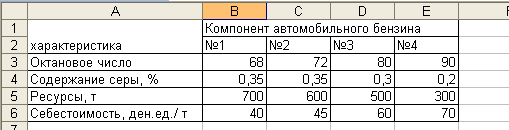
Рис.1.1 Изменяемые ячейки
Вся разработанная информация сводится в развернутую экономико-математическую модель и заносится в рабочий лист MS Excel (Рис. 1.2).
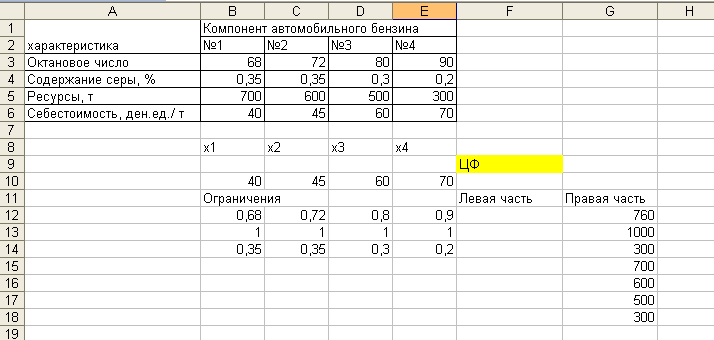
Рисунок 1.2.
1. Вводим зависимость для целевой функции:
- курсор в ячейку F10
- курсор на кнопку «Мастер функций», расположенную на панели инструментов
- на экране появится диалоговое окно Мастер функций шаг 1 из 2 (рис. 1.3)

Рисунок 1.3.
- 3 -
- курсор в окно «Категория» на категорию Математические
- курсор в окно Функции на СУММПРОИЗВ
- на экране появится диалоговое окно СУММПРОИЗВ, в строку «Массив 1» ввести $B$9:$E$9, в строку «Массив 2» ввести B10:E10 (рис. 1.4).

Рисунок 1.4.
- кнопка «Ок». На экране в ячейку F10 введена функция (рис. 1.5).
2. Далее необходимо ввести зависимость для ограничений:
-курсор в ячейку F10 →на панели инструментов копировать в буфер→курсор в ячейку F12→на панели инструментов вставить из буфера. Тоже самое проделать для ячеек F13, F14.
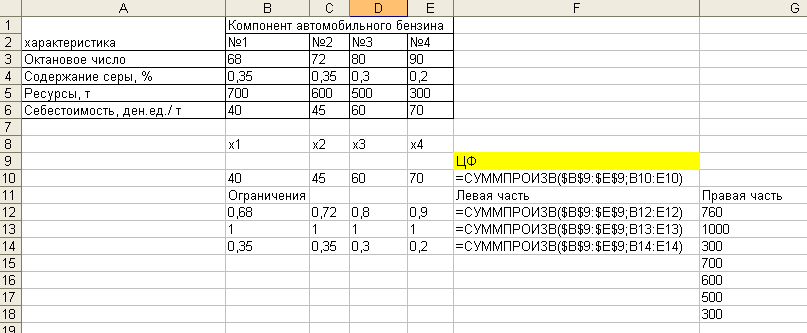
- 5 -
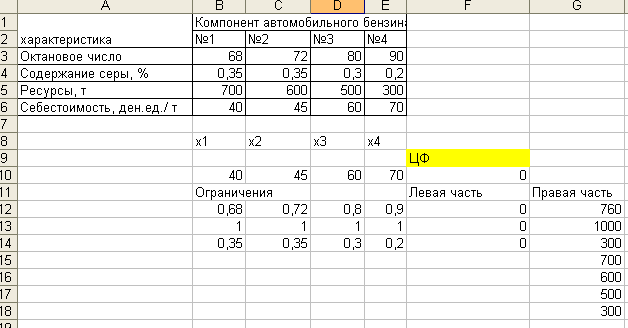
Рисунок 1.5.
В строке Меню указатель мыши на имя Сервис. В развернутом меню команда Поиск решения. Появится диалоговое окно Поиск решения (рис. 1.6).
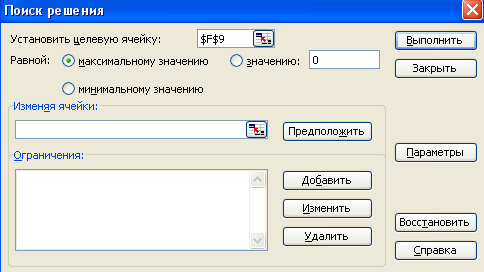
Рисунок 1.6.
3. Назначить целевую функцию (установить целевую ячейку):
- курсор в строку Установить целевую ячейку;
- ввести адрес ячейки $F$10;
- вводим направление целевой функции, т.е. по данному условию вводим Минимальное значение;
- курсор в строку Изменяя ячейки, вводим адреса искомых переменных B$9$E9.
